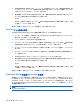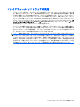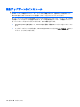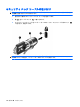HP EliteBook User Guide-Windows Vista
6.
[Old password](現在のパスワード)フィールドに現在のパスワードを、[New password](新
しいパスワード)フィールドと[Verify new password](新しいパスワードの確認)フィールド
に新しいパスワードを入力し、enter キーを押します。
7.
変更を保存して[Computer Setup]を終了するには、画面の左下隅にある[Save](保存)をクリッ
クしてから画面に表示される説明に沿って操作します。
または
矢印キーを使用して[File](ファイル)→[Save changes and exit](変更を保存して終了)の順
に選択し、enter キーを押します。
変更した内容は、次回コンピューターを起動したときに有効になります。
DriveLock による保護の解除
[Computer Setup]で DriveLock による保護を解除するには、以下の操作を行います。
1.
コンピューターを起動し、画面の下に[Press the ESC key for Startup Menu]というメッセージが
表示されている間に esc キーを押します。
2.
f10 キーを押して、[Computer Setup]を起動します。
3.
ポインティング デバイスまたは矢印キーを使用して[Security](セキュリティ設定)→[DriveLock
passwords](DriveLock パスワード)の順に選択し、enter キーを押します。
4.
ポインティング デバイスまたは矢印キーを使用して内蔵ハードドライブを選択し、enter キーを
押します。
5.
ポインティング デバイスまたは矢印キーを使用して、[Disable protection](保護を無効にす
る)を選択します。
6.
master password(マスター パスワード)を入力して、enter キーを押します。
7.
変更を保存して[Computer Setup]を終了するには、画面の左下隅にある[Save](保存)をクリッ
クしてから画面に表示される説明に沿って操作します。
または
矢印キーを使用して[File](ファイル)→[Save changes and exit](変更を保存して終了)の順
に選択し、enter キーを押します。
変更した内容は、次回コンピューターを起動したときに有効になります。
[Computer Setup]の自動 DriveLock の使用
複数のユーザーがいる環境では、自動 DriveLock パスワードを設定できます。自動 DriveLock パスワー
ドを有効にすると、ランダムな user password(ユーザー パスワード)と DriveLock の master
password(マスター パスワード)が作られます。ユーザーのパスワード認証が通ると、同じランダ
ムな user password と DriveLock の master password(マスター パスワード)が使用され、ドライブ
の保護が解除されます。
注記: BIOS administrator password(BIOS 管理者パスワード)がないと、自動 DriveLock 機能に
はアクセスできません。
120
第 10 章 セキュリティ